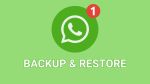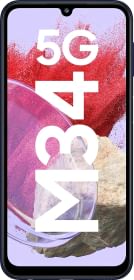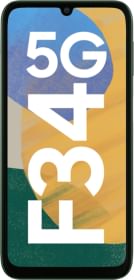यदि आपका iPhone बहुत हैंग करने लग गया है, तो शायद आपके iPhone के फ़ैक्टरी रीसेट का समय आ गया है। रीसेट करने से आपके iPhone से सब कुछ साफ़ हो जाता है, जिसमें फ़ाइलें, डॉक्यूमेंट और इस्तेमाल में न आने वाली ऐप्स शामिल हैं जो समय के साथ आपके फोन के स्पेस को भर के रखती है और फोन को हैंग कर सकती ही। इसके अलावा, यदि आप अपने iPhone को बेचने का प्लान कर रहे हैं, तो आपको अपनी सभी पर्सनल फाइल्स, इमेज और डॉक्यूमेंट इत्यादि को रीसेट करना होता है। इसलिए आज हम आपको बैकअप लेने के साथ-साथ अपने iPhone को फ़ैक्टरी रीसेट करने के तरीके के बारे में पूरी जानकारी देंगे।
यह भी पढ़े :- Google I/O 2023: 10 मई को होने वाले इस कार्यक्रम का समय और शेड्यूल से लेकर जाने सब कुछ यहाँ
iPhone बैकअप डाटा कैसे करें ?
कैसे आप अपने iPhone में कीमती डेटा का बैकअप ले सकते सकते हैं जिसमें कॉल हिस्ट्री, चैट मैसेज, ऐप डेटा और साल भर की मीडिया फाइलें शामिल हैं। यह आपको अनावश्यक फ़ाइलों और ऐप्स को फ़िल्टर करने की भी अनुमति देता है जिनकी अब आपको आवश्यकता नहीं हो सकती है।
ICloud के माध्यम से
ICloud पर डेटा सेव करना बहुत सरल और सीधा है। हालाँकि, सुनिश्चित करें कि आपके पास इस पर पर्याप्त जगह है क्योंकि बैकअप बड़ी जगह घेर सकते हैं। ICloud के माध्यम से बैकअप लेने के चरण हैं:
- सबसे पहले, फ़ोटो app पर जाएं और सभी अनावश्यक छवियों और वीडियो को हटा दें।
- अब अपने iPhone में ‘सेटिंग’ app को खोलें।
- इसके पश्चात अपने नाम और प्रोफ़ाइल चित्र के साथ शीर्ष बैनर पर टैप करें।स्क्रीन पर ‘आईक्लाउड बैकअप’ चुनें का विकल्प आएगा उसे चुने।
- ‘बैक अप दिस आईफोन’ बटन को टॉगल करें, अगर पहले से नहीं है तो,
- अब सबसे नीचे ‘बैक अप नाउ’ विकल्प को दबाएं।
यह भी पढ़े :- इस कंपनी ने Realme से छीना सबसे फ़ास्ट चार्जिंग टेक्नोलॉजी का खिताब, पेश की 260W फ़ास्ट चार्जिंग तकनीक
Finder के माध्यम से
Finder वह सुविधा है, जिसका उपयोग आपके Mac पर सेव फ़ाइलों और डाटा को खोजने के लिए किया जाता है। MacOS Cataline और इसके बाद के संस्करण पर उपलब्ध है, इसका उपयोग आपके iPhone के डेटा का बैकअप लेने के लिए भी किया जा सकता है।
- सबसे पहले, iPhone को अपने Mac से USB केबल से कनेक्ट करें।
- अब Mac पर Finder को खोलें।
- अपने iPhone को बाएं मेनू से चुनें।
- ‘General’ टैब के अंतर्गत, ‘इस Mac पर अपने iPhone/iPad के सभी डेटा का बैकअप लें’ विकल्प को चुनें।
- आपके पास एन्क्रिप्टेड बैकअप बनाने का विकल्प भी है। इसलिए उसी के अनुसार विकल्प का चयन करें।
- बैकअप प्रक्रिया आरंभ करने के लिए ‘बैक अप नाउ’ बटन पर टैप करें।
iTunes के माध्यम से
iTunes के साथ, आप अपने कंप्यूटर पर स्थानीय रूप से बैकअप ले सकते हैं। यह एक आसान प्रक्रिया है, लेकिन इसके लिए आपको कुछ चरणों से गुजरना होगा:
- सबसे पहले, अपने लैपटॉप या मैक पर आईट्यून्स इंस्टॉल और सेट अप करें, अगर आपने पहले ऐसा नहीं किया है।
- एक बार जब यह हो जाता है, तो USB-C से लाइटनिंग या USB-A से लाइटनिंग केबल का उपयोग करके iPhone को अपने कंप्यूटर से कनेक्ट करें।
- अब कंप्यूटर पर आईट्यून खोलें और एप्लिकेशन को अपने आईफोन को सिंक करने दें।
- उसके बाद, iTunes विंडो के ऊपर बाईं ओर स्थित ‘डिवाइस’ बटन पर क्लिक करें।
- ‘बैक अप नाउ’ पर क्लिक करें और डेटा का बैकअप लेना शुरू कर देना चाहिए।
- अपने कंप्यूटर पर सेव बैकअप देखने के लिए, एडिट > प्रेफरेंस को टैप करें, फिर डिवाइस पर क्लिक करें।
- अपने iPhone को रीसेट करने के बाद, आप डेटा को पुनर्स्थापित करने के लिए iTunes पर संग्रहीत बैकअप का उपयोग कर सकते हैं।
iPhone को फैक्ट्री रीसेट कैसे करें ?
चूँकि आपका डेटा अब बैकअप हो गया है, आइए आगे बढ़ते हैं, कि अपने iPhone को कैसे फैक्ट्री रीसेट करना है। नीचे दिए गए चरणों को देखें।
- सबसे पहले सेटिंग में जाएं और “General” को चुनें।
- थोड़ा नीचे स्क्रॉल करें और ‘ट्रांसफर या रीसेट iPhone’ पर टैप करें।
- यहां से, ‘सभी सामग्री और सेटिंग्स मिटाएं’ पर टैप करें।
- ‘जारी रखें’ चुनें।
- अब अपना लॉक स्क्रीन पासकोड दर्ज करें।
- यह आपको ICloud बैकअप लेने के लिए कहेगा। यदि आपने बैकअप नहीं लिया है तो इसके साथ आगे बढ़ें।
- रीसेट करने की प्रक्रिया शुरू करने के लिए ‘मिटाएं’ या इसी तरह के विकल्प पर टैप करें।
- अब, iPhone के सभी डेटा को मिटाने की प्रतीक्षा करें। प्रक्रिया पूरी तरह से पूर्ण होने में कई मिनट लग सकते हैं।
पुनरारंभ करने पर, आपका iPhone सेटअप स्क्रीन में बूट हो जाएगा, जिसके माध्यम से आप आगे बढ़ सकते हैं और iCloud में सहेजे गए डेटा को वापस फोन में ट्रांसफर कर सकते हैं।
अधिक जानकारी के लिए आप Smartprix को Twitter, Facebook, Instagram, और Google News पर फॉलो कर सकते हैं। मोबाइलफोन, टेक, गाइड या अन्य खबरों के लिए आप smartprix.com पर भी विज़िट कर सकते हैं।
यह भी पढ़े :- फ़ोन पर काम नहीं कर रहा मोबाइल डाटा ? इन 5 तरीकों से हल करें से समस्या